Dezinstalare aplicații Android fără root. Vom vorbi despre cum puteți dezinstala aplicațiile dintr-un telefon sau tabletă Android fără root.
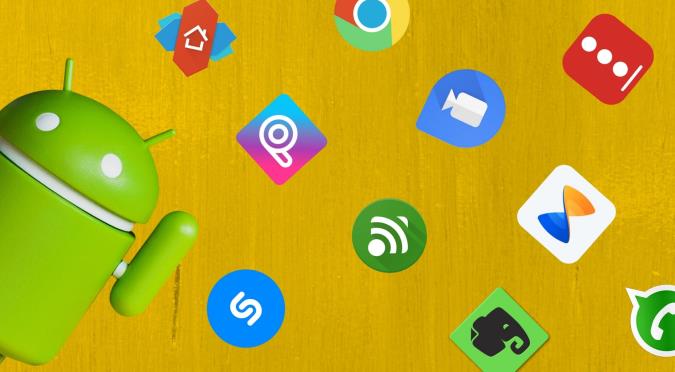
Dacă ați descărcat multe aplicații și jocuri pe telefonul vostru Android și acum nu mai aveți spațiu de stocare, citiți în continuare acest articol și veți afla care este modul de dezinstalare aplicații Android fără root. Mai întâi o să vă explic cum să dezinstalați aplicațiile acționând din setările Android, apoi o să vă explic cum să dezinstalați mai multe aplicații simultan și cum să dezinstalați aplicațiile care nu pot fi dezinstalate deoarece sunt protejate de sistemul Android.
Conţinut
Dezinstalare aplicații Android fără root
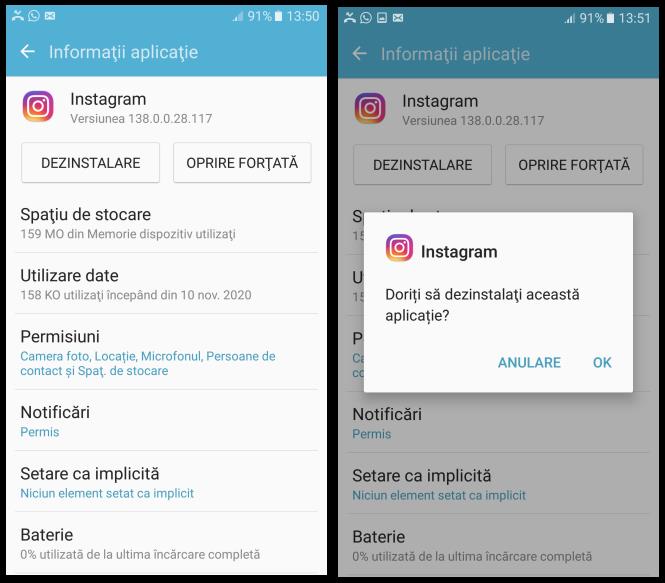
Mai întâi o să vă explic pașii care trebuie urmați pentru a dezinstala aplicațiile Android conform procedurii standard oferite de sistemul de operare, care vă permite să ștergeți aplicațiile care nu mai sunt utile.
Vreau să vă spun că, numele setărilor și al elementelor din meniu pe care le veți găsi în acest articol pot fi diferite de ceea ce vedeți voi pe ecranul telefonului vostru, în principal datorită diferențelor dintre o versiune Android și alta.
În orice caz, cel mai simplu mod de a dezinstala o aplicație, este să căutați pictograma aplicației pe ecranul de pornire sau în sertarul dispozitivului, faceți o atingere lungă pe ea și trageți-o pe butonul Eliminare/Dezinstalare sau pe pictograma coș de gunoi, care ar trebui să apară pe ecran. În unele cazuri, elementele menționate mai sus apar într-un meniu special. Pentru a șterge definitiv aplicația, răspundeți afirmativ la avertismentul de pe ecran atingând butonul Dezinstalare/OK.
Alternativ, puteți obține același rezultat acționând din setările Android. Deschideți setările, (pictograma roată dințată de pe ecranul de pornire sau în sertarul dispozitivului) accesați Aplicații și notificări> Afișați toate aplicațiile (Manager de aplicații) și atingeți pe numele aplicației pe care doriți să o dezinstalați. În cele din urmă, atingeți butoanele Dezinstalați și OK apoi aplicația va fi dezinstalată din telefon sau tabletă.
Pe unele dispozitive pașii de urmat sunt diferiți. Dacă, de exemplu, aveți un telefon Xiaomi cu sistemul de operare MIUI, trebuie să mergeți la Setări> Aplicații> Gestionați aplicațiile și, după ce atingeți pe numele aplicației de dezinstalat, atingeți butoanele Dezinstalați și OK.
De asemenea, cele mai recente versiuni MIUI pentru Xiaomi vă permit, să ștergeți mai multe aplicații în același timp. Pentru a face acest lucru, accesați Setări> Aplicații> Gestionați aplicațiile, atingeți pictograma coș de gunoi (sau butonul Dezinstalați) aflat în partea de sus și bifați caseta de lângă fiecare dintre aplicațiile pe care doriți să le dezinstalați. În cele din urmă, atingeți butonul Dezinstalați [numele_aplicației] și confirmați acest lucru apăsând butonul OK.
Dezinstalare aplicații preinstalate Android
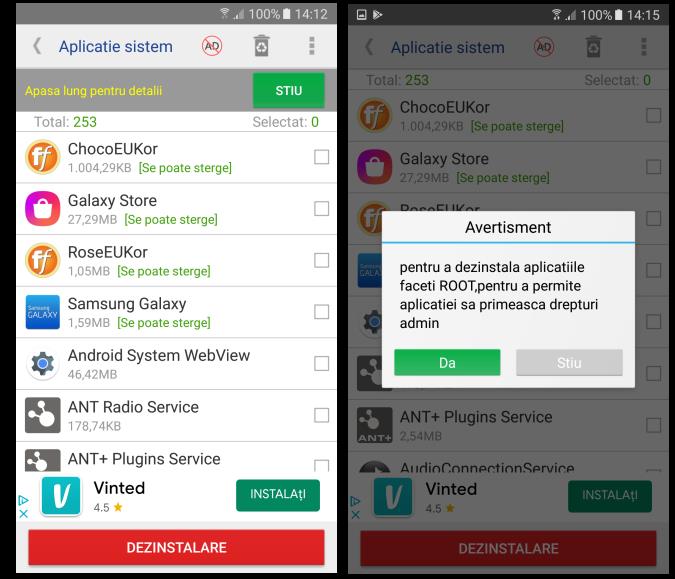
Dacă aveți un telefon Android de la un anumit producător și ați observat prezența multor aplicații de sistem, inutile pentru voi, care nu pot fi eliminate prin procedura pe care am menționat-o mai sus, urmați pașii de mai jos.
Trebuie să știți că, există numeroase aplicații care vă permit să dezinstalați aplicații preinstalate din Android foarte rapid și simplu. Cu toate acestea, trebuie să știți două lucruri fundamentale. Primul este că trebuie să faceți root la Android, altfel procedura nu va avea succes, în al doilea rând, dezinstalarea unei aplicații preinstalate de sistem poate face telefonul instabil sau inutilizabil, și este posibil că o să trebuiască să îl resetați.
Personal, nu voi fi responsabil de ceea ce se poate întâmpla cu telefonul vostru, urmați pașii de mai jos pe propria răspundere!
Acum, că știți cum satu lucrurile, o să vă explic care sunt pașii de urmat. Dintre numeroasele aplicații disponibile, vă sugerez să utilizați aplicația System App Remover disponibilă gratuit în Magazin Google Play și în magazinele alternative pentru dispozitivele care nu au servicii Google, aplicația vă permite să ștergeți aplicațiile instalate pe Android foarte rapid și simplu.
În plus, dacă ceva nu ar merge bine, puteți restaura aplicația dezinstalată foarte rapid, datorită coșului de gunoi disponibil. Aplicația System app Remover este disponibilă și într-o versiune la plată (fără reclame) versiunea Pro costă 1,89 euro.
Pentru descărcarea și instalarea aplicației pe telefonul sau tableta voastră Android, accesați magazinul virtual de pe dispozitivului vostru, căutați aplicația folosind caseta de căutare și, după ce ați găsit-o, atingeți butonul Instalați pentru descărcare și instalare pe dispozitivul vostru.
După ce ați făcut acest lucru, porniți aplicația și permiteți accesul root apăsând butonul corespunzător. Dacă totul a mers bine, acum ar trebui să vedeți lista aplicațiilor de sistem instalate pe dispozitiv. Aveți grijă să nu dezinstalați aplicațiile marcate cu [Nu trebuie șters] care sunt esențiale pentru a rula Android. Bifați caseta de lângă numele aplicației de dezinstalat, atingeți butonul Dezinstalare și confirmați dezinstalarea apăsând butonul Da.
După ce ați dezinstalat aplicația, trebuie să reporniți dispozitivul și să verificați dacă aplicația nedorită mai este prezentă în dispozitiv. În caz de probleme, puteți restaura cu ușurință aplicațiile dezinstalate. Porniți aplicația System App Remover, atingeți pictograma coșului de gunoi (pictograma din partea de sus), bifați caseta de lângă numele aplicației și atingeți pe butonul Restore.
Dezinstalare actualizări Android
Ați observat că una dintre aplicațiile Android a început să se blocheze sau se comportă ciudat după ce ați actualizato? În acest caz, cel mai simplu mod este să o ștergeți din sistemul de operare și apoi să o reinstalați.
Cu toate acestea, dacă este o aplicație preinstalată pe telefon și nu poate fi ștearsă (cu excepția cazului în care aveți permisiuni root), puteți dezinstala actualizările sale și apoi să o opriți forțat, așteptând ca lucrurile să revină la normal.
Pentru acest lucru, deschideți setările Android, atingeți pe roata de pe ecranul de pornire sau în sertarul dispozitivului, atingeți Aplicații și notificări și Afișați toate aplicațiile, apoi apăsați pe numele aplicației la care doriți să ștergeți actualizările. După ce ați făcut acest lucru, pe ecranul care se deschide atingeți pe Dezinstalați actualizări.
Dezinstalare aplicații Android de pe PC
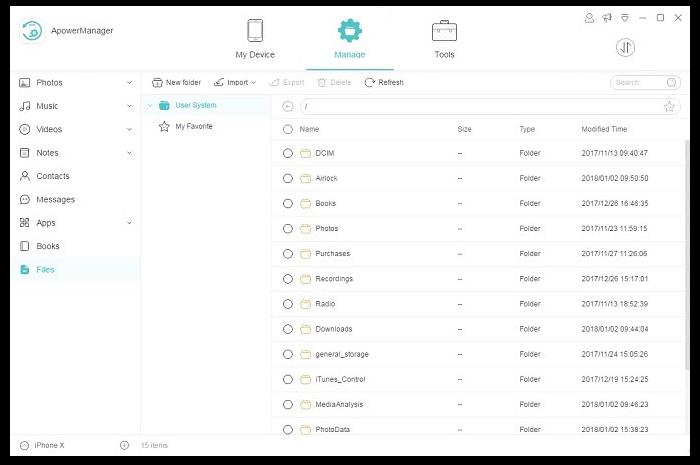
Dacă, dintr-un anumit motiv, nu ați reușit să dezinstalați aplicațiile Android folosind telefonul, puteți utiliza ApowerSoft ApowerManager, un program pentru Windows și macOS, care dispune de numeroase funcții, inclusiv funcția pentru dezinstalarea aplicațiilor. Practic, ApowerManager este un program gratuit, dar este disponibilă și o versiune la plată, cu mai multe funcții suplimentare (nefolositoare în scopul acestui articol).
În orice caz, pentru download programul pe PC, accesați acest site și dați click pe butonul Download Now pentru a începe descărcarea pachetului de instalare a programului.
Apoi, dacă rulați Windows, deschideți fișierul .exe pe care tocmai l-ați descărcat și faceți click pe butonul Install now pentru a porni instalarea programului, care va fi terminată automat. După instalarea programului, dați click pe butonul Open now și apoi pe butonul Da pentru a instala componentele necesare.
Dacă utilizați un Mac, deschideți fișierul .pkg pe care l-ați descărcat și dați click pe butonul Deschideți, pentru a ocoli restricțiile impuse de Apple asupra fișierelor de acest tip. Apoi, faceți click pe butonul Continue și așteptați instalarea programului, după instalare, programul ar trebui să pornească automat.
Acum, procedurile pentru Windows și macOS sunt aceleași. La prima pornire, ar trebui să vedeți fereastra de înregistrare, dați click pe (X) situat în partea dreaptă sus.
Apoi, conectați telefonul la PC prin cablu USB și activați depanarea USB, pentru acest lucru, accesați meniul Setări> Sistem > Despre telefon și atingeți pe Numărul versiunii de șapte ori pentru a activa opțiunile de dezvoltator.
După ce ați făcut acest lucru, accesați meniul Setări> Sistem, atingeți pe Opțiuni pentru dezvoltatori și mutați comutatorul de lângă Remedierea erorilor prin USB la ON. După câteva momente, pe ecranul dispozitivului Android ar trebui să apară o notificare cu privire la permisiunile de depanare USB, atingeți butonul Permiteți, pentru a autoriza comunicarea.
Apoi, reveniți la PC și dați click pe butonul Allow și așteptați câteva momente pentru ca dispozitivul să fie recunoscut și configurat corect. Acum, dați click pe butonul Applications situat în partea de sus în fereastra programului, selectați Installed în bara laterală din stânga și așteptați ca cererile de acces la diferite elemente de memorie să apară pe ecranul dispozitivului Android. Când se întâmplă acest lucru, atingeți butonul Allow de mai multe ori pentru a acorda permisiunile necesare.
În fereastra programului ApowerManager, ar trebui să apară lista aplicațiilor instalate pe dispozitiv, pentru dezinstalarea aplicațiilor, bifați casetele de lângă numele lor și dați click pe butonul Uninstall, situat în partea de sus. Dacă este necesar, faceți click pe butonul Yes și ați terminat.